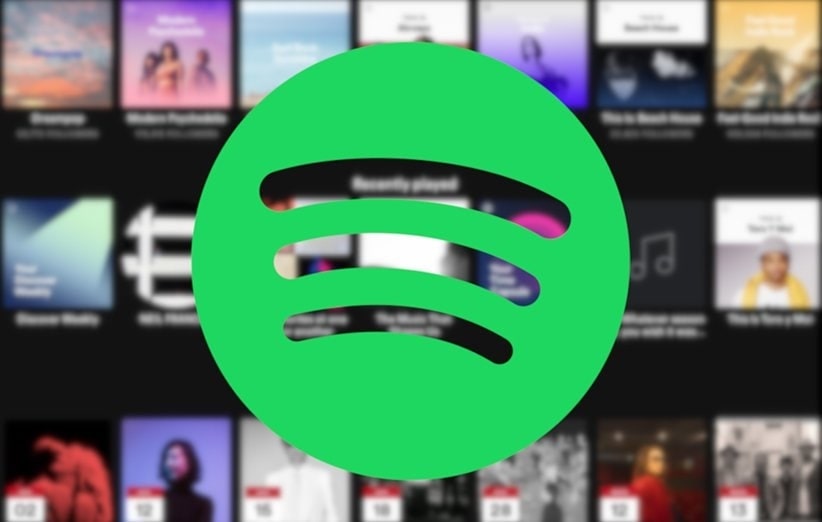
از کجا بفهمیم اسپاتیفای پرمیوم است؟ + 4 روش برای انتقال اکانت اسپاتیفای پرمیوم
در ابتدا برای آنکه بدانیم اسپاتیفای ما پرمیوم است باید بدانیم که اسپاتیفای چیست و اکانت و اشتراک پرمیوم اسپاتیفای چه ویژگی هایی دارد! پس از آن به سراغ 4 روش انتقال بین دو اکانت ...
در ابتدا برای آنکه بدانیم اسپاتیفای ما پرمیوم است باید بدانیم که اسپاتیفای چیست و اکانت و اشتراک پرمیوم اسپاتیفای چه ویژگی هایی دارد! پس از آن به سراغ 4 روش انتقال بین دو اکانت اسپاتیفای می پردازیم و سپس به سراغ سوالات متداول در زمینه ی اکانت اسپاتیفای پرمیوم می رویم.
- 1 اسپاتیفای چیست؟
- 1.1 آیا اپلیکیشن اسپاتیفای رایگان است؟
- 1.2 اکانت پرمیوم اسپاتیفای چیست؟
- 2 چگونه اشتراک اسپاتیفای پرمیوم خود را بررسی کنیم؟
- 2.1 چگونه اشتراک اسپاتیفای پرمیوم خود را در اندروید بررسی کنم؟
- 2.2 چگونه بفهمم چه اکانت Spotify دارم؟
- 3 4 روش برای انتقال لیست پخش موزیک اسپاتیفای (Spotify Playlist) به یک حساب دیگر
- 3.1 آیا می توان لیست پخش/موارد دلخواه Spotify خود را به حساب دیگری منتقل کرد؟
- 4 سوالات متداول اسپاتیفای پرمیوم
- 4.1 چگونه متوجه می شوید که اشتراک اسپاتیفای پرمیوم شما تمام یا منقضی شده است؟
- 4.2 چگونه بفهمم اکانت اسپاتیفای پرمیوم شده است؟
- 4.3 چگونه کارت خود را از اسپاتیفای پرمیوم حذف کنم؟
- 4.4 چگونه می توانم ببینم چه کسی از اسپاتیفای من استفاده می کند؟
اسپاتیفای چیست؟
اسپاتیفای یک پلتفرم پخش موسیقی، پادکست و ویدیو است که قابلیت پخش بیش از 50 میلیون موزیک را در خود دارد. اسپاتیفای پرطرفدارترین سیستم پخش موزیک در دنیا می باشد. خیلی از خوانندگان از جمله تیلورسویفت، امیر تتلو، سلنا گومز و ... در اسپاتیفای، صفحه ی رسمی و وریفای شده دارند. بهترین سیستم پخش آنلاین موزیک دارای دو پلن اسپاتیفای رایگان و اسپاتیفای پرمیوم می باشد.
آیا اپلیکیشن اسپاتیفای رایگان است؟
هم بله هم خیر، اسپاتیفای هم پلن رایگان دارد و هم پرمیوم. شما می توانید بین خرید اکانت اسپاتیفای پرمیوم که دارای سیستم پخش موزیک بدون آگهی است، یا اشتراک رایگانی که تبلیغات را پس از چند آهنگ پخش می کند، انتخاب کنید.
پلن رایگان اسپاتیفای دارای قابلیت های زیر است:
- رایگان است.
- بیش از 70 میلیون موزیک قابل پخش
- قابل اجرا برروی pc و رایانه های شخصی، تلفن های هوشمند، دستگاه های متصل، تلویزیون های هوشمند، PS3 و PS4، Android Auto، Spotify Car Thing، Apple Carplay
- پخش استریم موبایل
اکانت پرمیوم اسپاتیفای چیست؟
این اکانت تمامی ویژگی های پلن رایگان به همراه دیگر ویژگی ها را دارد که اینجا نشان می دهیم. پلن پرمیوم اسپاتیفای دارای قابلیت های زیر است:
- بیش از 70 میلیون موزیک قابل پخش
- قابل اجرا برروی pc و رایانه های شخصی، تلفن های هوشمند، دستگاه های متصل، تلویزیون های هوشمند، PS3 و PS4، Android Auto، Spotify Car Thing، Apple Carplay
- گوش دادن بدون آگهی
- گوش دادن آفلاین
- پرش نامحدود
- پخش استریم موبایل
- کیفیت بهتر صدا
- کتابخانه موسیقی
- کنترل های پخش
چگونه اشتراک اسپاتیفای پرمیوم خود را بررسی کنیم؟
برای بررسی اشتراک اسپاتیفای چندین راه موجود است:
روش اول:
برای بررسی جزئیات اشتراک اسپاتیفای، کافی است وارد صفحه اکانت خود شوید و در منو، Subscription را انتخاب کنید. و می توانید Spotify Premium خود را ببینید و روی VIEW DETAILS کلیک کنید.
روش دوم:
چگونه اشتراک اسپاتیفای پرمیوم خود را در اندروید بررسی کنم؟
برای مشاهده اشتراک و پرداختهای خود، وارد صفحه اکانت خود شوید و به قسمت پلن خود بروید.
برسی وضعیت اشتراک اسپاتیفای پرمیوم در اندروید
- ببینید در کدام پلن هستید.
- هزینه پلن خود را بررسی کنید.
- تاریخ صورتحساب بعدی خود را مشاهده کنید.
- جزئیات پرداخت خود را به روز کنید.
- پلن خود را تغییر دهید.
روش سوم:
- در یک مرورگر وب به https://accounts.spotify.com بروید و وارد شوید. ممکن است گزینه ی overview را ببینید برروی آن کلیک کنید تا نیازی به مراحل پایین نباشد!
- روی اشتراک ضربه بزنید.
- روی تغییر یا لغو ضربه بزنید.
- درصورتی که به گزینه Cancel Premium برخورد کردید به این معناست که اکانت شما پرمیوم است. به مانند تصویر زیر:
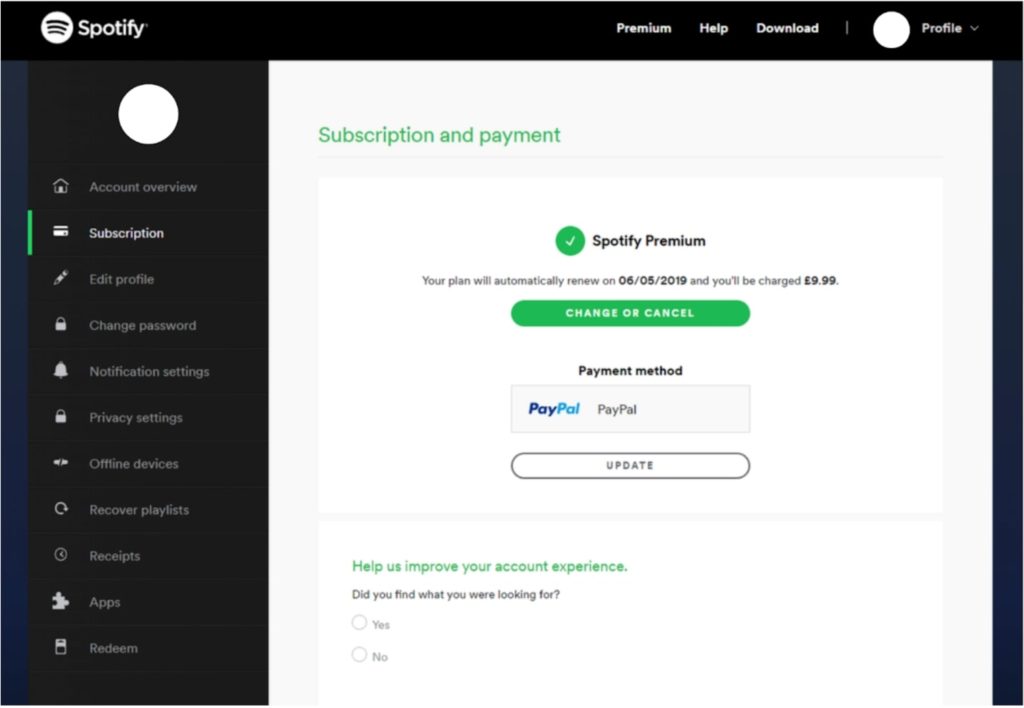
طرح پلن اسپاتیفای پرمیوم در قسمت Overview:
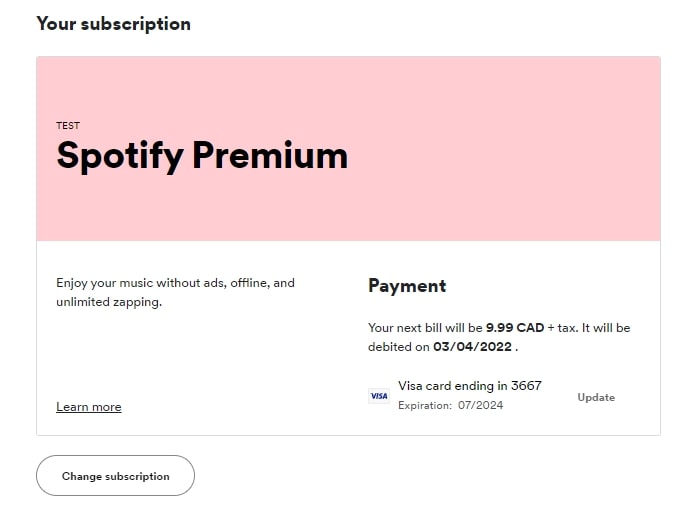
نکته: در صورتی که به صفحه ی زیر برخورد کردید یعنی اکانت شما پرمیوم نیست.
طرح پلن اسپاتیفای رایگان در قسمت Overview:
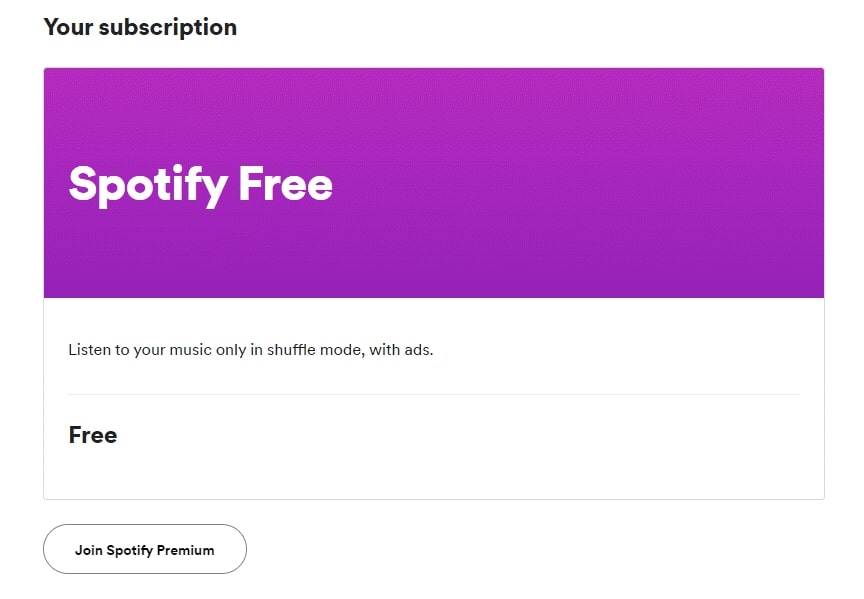
روش چهارم:
به آدرس https://www.spotify.com/account/overview بروید. باید یکی از دو تصویر بالا را مشاهده کنید تا ببینید اکانت شما پرمیوم است یا خیر!
روش پنجم:
چگونه بفهمم چه اکانت Spotify دارم؟
در اسپاتیفای، روی نام خود در بالا سمت راست کلیک کنید و سپس از لیست کشویی ظاهر شده، Account را انتخاب کنید. همچنین، به Spotify بروید و روی Log In کلیک کنید، جایی که میتوانید با جزئیات حساب فیسبوک یا نام کاربری و رمز عبور Spotify (اگر حساب قدیمیتری دارید) وارد شوید.
4 روش برای انتقال لیست پخش موزیک اسپاتیفای (Spotify Playlist) به یک حساب دیگر
آیا می توان لیست پخش/موارد دلخواه Spotify خود را به حساب دیگری منتقل کرد؟
بله، ممکن است دلایل متعددی برای انتقال لیست پخش خود از یک حساب Spotify به حساب دیگر داشته باشید. دلیل هر چه باشد، Spotify روشهای بیدردسر مختلفی را برای پر کردن اکانت جدید شما ارائه میکند. اگر هنوز نمی دانید چگونه، در اینجا 6 راه حلی را که باید به آنها توجه کنید، مورد بحث قرار می دهیم.
روش 1: به طور مستقیم لیست های پخش Spotify را بکشید و رها کنید.
وقتی میخواهید لیستهای پخش Spotify را به یک حساب جدید وارد کنید، بهتر است این کار را با رایانه خود انجام دهید. در این قسمت ساده ترین راه برای اتمام کار را معرفی می کنیم:
- برنامه اسپاتیفای را در دسکتاپ یا macOS خود باز کنید. سپس وارد حساب کاربری قدیمی اسپاتیفای خود شوید.
- یک لیست پخش اسپاتیفای را انتخاب کنید، آن را رها کنید و روی دسکتاپ رها کنید، سپس یک فایل HTML دریافت خواهید کرد.
- روی فایل HTML دوبار کلیک کنید و به صفحه وب هدایت می شوید که لیست پخش انتخاب شده را نشان می دهد.
- از حساب قبلی اسپاتیفای فعلی خود خارج شده و به حساب جدید وارد شوید. سپس فقط با کشیدن و رها کردن دوباره لیست پخش را مستقیماً در حساب جدید اسپاتیفای کپی کنید.
- اکنون، حساب جدید اسپاتیفای شما باید همان لیست پخش را نشان می داد. میتوانید روی نماد «قلب» کلیک کنید تا آن را در کتابخانه Spotify ذخیره کنید.
روش 2: نمایه حساب قدیمی را جستجو کنید.
اگر تعداد زیادی لیست پخش عمومی در اسپاتیفای دارید، میتوانید پروفایل اصلی خود را برای ذخیره لیستهای پخش دنبال کنید.
روش 3: URL لیست پخش را از Web Player کپی کنید.
در این روش، باید همزمان وارد هر دو حساب Spotify خود در رایانه شوید.
- در Spotify به حساب قدیمی Spotify و حساب جدید خود در برنامه Spotify وارد شوید.
- مرحله 2 یک لیست پخش Spotify را در پخش کننده وب انتخاب کنید، روی تصویر لیست پخش کلیک راست کرده و روی "اشتراک گذاری > کپی پیوند لیست پخش" کلیک کنید.
- مرحله 3 به برنامه Spotify بروید و پیوند لیست پخش را در نوار جستجو قرار دهید، سپس روی "Enter" روی صفحه کلید خود ضربه بزنید.
- اکنون، لیست پخش Spotify باید در برنامه Spotify شما ذکر شود، سپس فقط لیست پخش را از یک حساب به حساب دیگر اضافه کنید.
روش 4: URL لیست پخش را از برنامه Spotify جستجو کنید.
برای کپی دستی آهنگ های اسپاتیفای در یک حساب جدید، روش دیگری نیز برای کار استفاده می شود - انتقال لیست های پخش از طریق برنامه اسپاتیفای.
- برنامه اسپاتیفای را در رایانه راه اندازی کنید، سپس وارد حساب قدیمی خود شوید. روی لیست پخشی که میخواهید بین حسابهای اسپاتیفای به اشتراک بگذارید، راست کلیک کرده و گزینه «لیست پخش مشترک» را بزنید. این روش باعث می شود هر دو حساب به مشاهده و تغییر لیست پخش دسترسی داشته باشند.
- دوباره روی آن لیست پخش راست کلیک کنید و روی "اشتراک گذاری > کپی URL لیست پخش" در لیست کشویی کلیک کنید.
- از حساب فعلی خود در برنامه اسپاتیفای خارج شوید و سپس وارد حساب جدید شوید. در نوار جستجو، پیوند لیست پخش را چسبانده و روی صفحه کلید خود "Enter" را بزنید.
- در نهایت، لیست پخش مورد نظر باید در اسپاتیفای جدید شما ظاهر شود، اکنون می توانید آن را در مجموعه موسیقی خود ذخیره کنید.
سوالات متداول اسپاتیفای پرمیوم
چگونه متوجه می شوید که اشتراک اسپاتیفای پرمیوم شما تمام یا منقضی شده است؟
روش 1: وضعیت پلن خود را بررسی کنید. صفحه اکانت خود را باز کنید و به برنامه خود بروید تا بررسی کنید که آیا حساب پریمیوم شما منقضی شده است یا خیر.
روش 2: بررسی کنید که آیا می توانید موسیقی را در رایانه خود بارگیری کنید یا فایل موسیقی که قبلاً دانلود کرده اید قابل پخش است. به طور معمول، وقتی حساب پرمیوم شما منقضی شد، میتوانید موسیقی را دانلود کنید و آن را به صورت آفلاین پخش کنید یا خیر.
چگونه بفهمم اکانت اسپاتیفای پرمیوم شده است؟
درصورتی که خرید اکانت اسپاتیفای پرمیوم داشته اید، و برروی لینک دعوت شده کلیک کرده اید، به صفحه ی زیر میرسید که تاییدی بر پرمیوم شدن اکانت اسپاتیفای شماست.
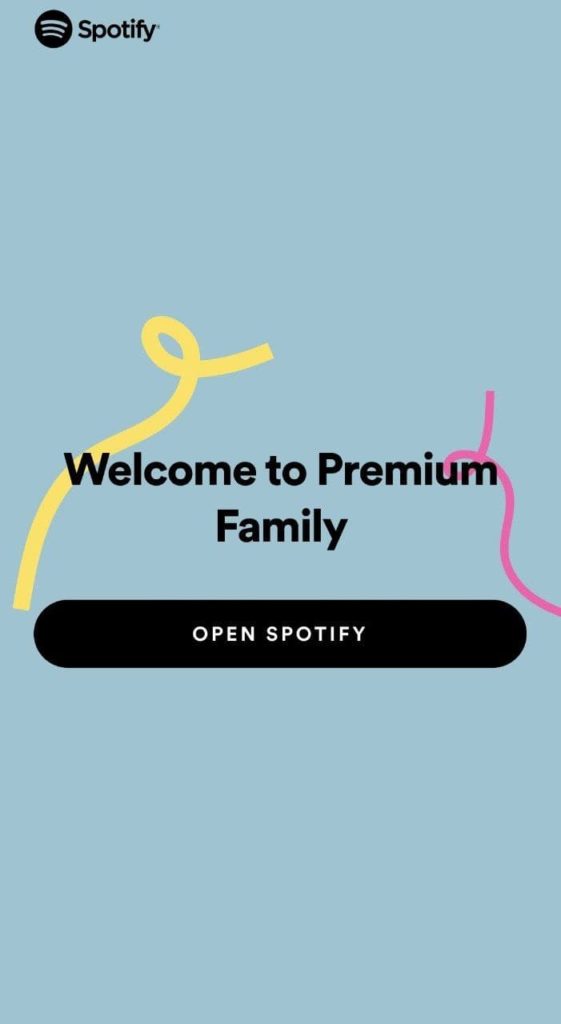
چگونه کارت خود را از اسپاتیفای پرمیوم حذف کنم؟
برای حذف کارت خود باید در spotify.com وارد شوید و به صفحه اکانت خود بروید. روی "مدیریت اشتراک ها و پرداخت" و سپس "تغییر روش پرداخت یا جزئیات کارت" کلیک کنید یا مستقیماً روی پیوند کلیک کنید. در آن مرحله می توانید کارت اعتباری خود را حذف کنید یا روش پرداخت خود را تغییر دهید.
چگونه می توانم ببینم چه کسی از اسپاتیفای من استفاده می کند؟
فهمیدن اینکه آیا شخصی از حساب اسپاتیفای شما استفاده می کند یا نه، آسان تر از آن است که فکرش را می کنید. برای انجام این کار، فقط باید به بخش "Recently listened to" دسترسی داشته باشید که هم در نسخه برنامه و هم در نسخه دسکتاپ موجود است و آخرین آهنگ هایی که از حساب خود پخش شده اند را بررسی کنید.
















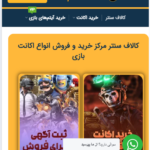




 مطالب مرتبط از نگاه دیجیاتو
مطالب مرتبط از نگاه دیجیاتو









برای گفتگو با کاربران ثبت نام کنید یا وارد حساب کاربری خود شوید.